

|
U盤的稱呼最早來源于朗科科技生產的一種新型存儲設備,名曰“優盤”,使用USB接口進行連接。U盤連接到電腦的USB接口后,U盤的資料可與電腦交換。而之后生產的類似技術的設備由于朗科已進行專利注冊,而不能再稱之為“優盤”,而改稱“U盤”。后來,U盤這個稱呼因其簡單易記而因而廣為人知,是移動存儲設備之一。現在市面上出現了許多支持多種端口的U盤,即三通U盤(USB電腦端口、iOS蘋果接口、安卓接口)。 今天小編想要帶給大家windowsxp重裝系統的方法,因為這個方法是非常不錯的,所以大家如果想要嘗試的話,可以跟著小編來學習一下。那么這個方法到底咋樣呢?下面就來看看windowsxp重裝系統教程吧,大家肯定會有所收獲的。 很多朋友都覺得windows xp系統重裝很難,所以一直不去嘗試,小編想告訴大家的是,這個方法一點也不難哦,因為這個方法可是小編珍藏的,所以非常珍貴,下面小編就分享給大家windows xp系統重裝教程,再珍貴也舍得了,因為可以幫到大家! 1、windows xp系統重裝首先要下載工具,下載系統之家U盤啟動工具還有xp系統文件 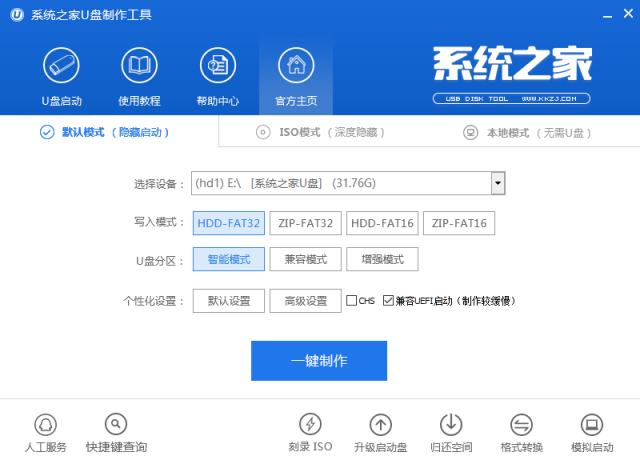 windows xp系統重裝圖解詳情(1) 2、點擊一鍵制作之后,會出現溫馨提示,我們點擊確定即可 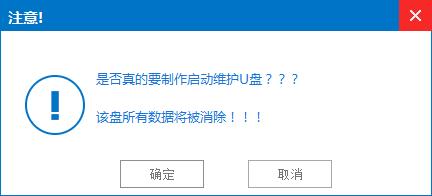 windows xp系統重裝圖解詳情(2) 3、正在制作啟動盤哦 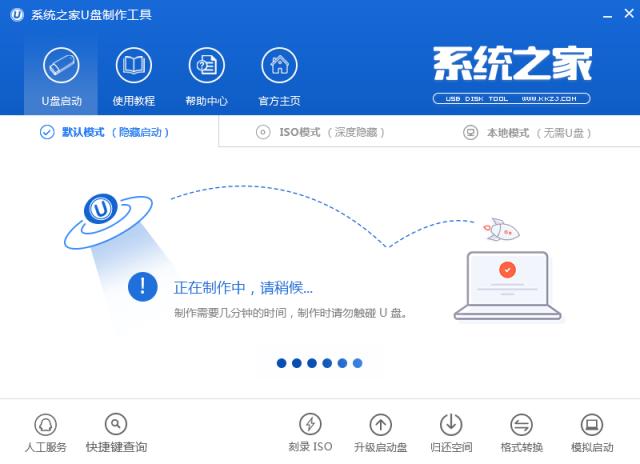 windows xp系統重裝圖解詳情(3) 4、啟動盤制作完成,我們不需要模擬測試 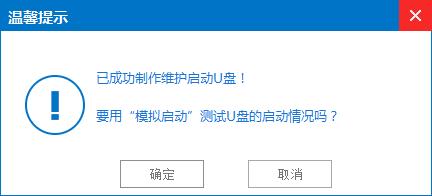 windows xp系統重裝圖解詳情(4) 5、把下載好的系統文件放到U盤里,然后重啟電腦設置U盤啟動 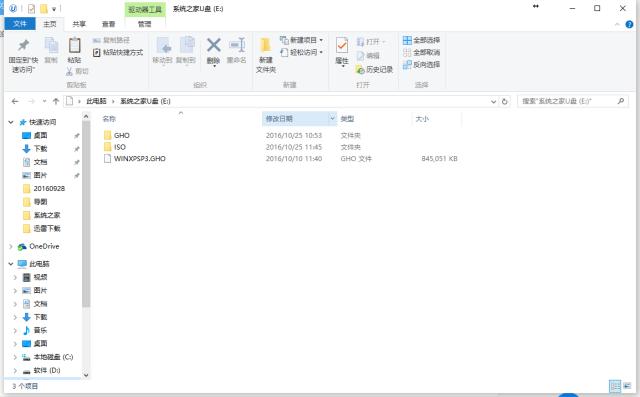 windows xp系統重裝圖解詳情(5) 6、進入PE菜單,我們選擇第二項即可 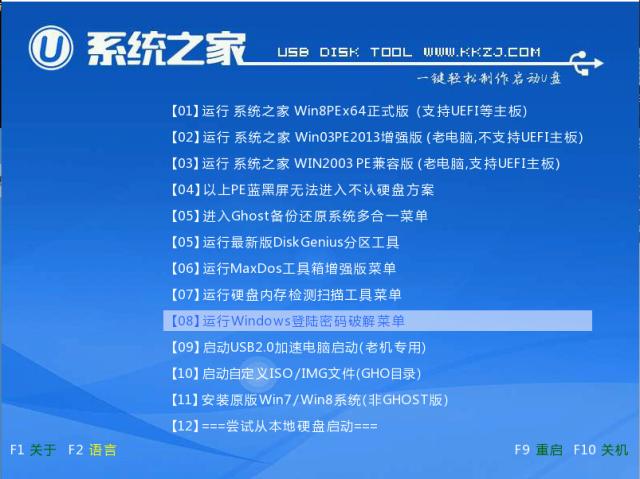 windows xp系統重裝圖解詳情(6) 7、在自動彈出的PE工具上點確定 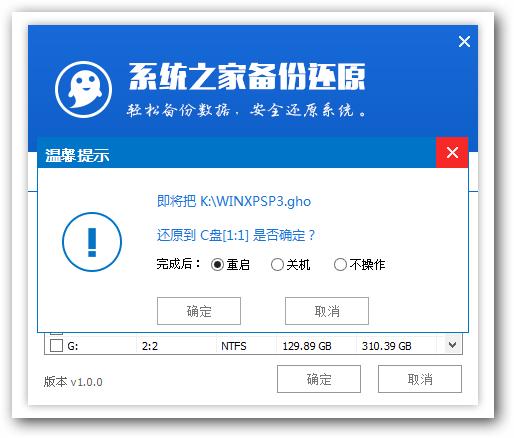 windows xp系統重裝圖解詳情(7) 8、再點確定 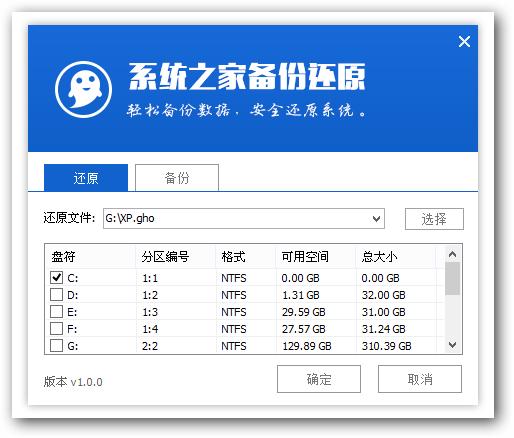 windows xp系統重裝圖解詳情(8) 9、開始重裝系統了 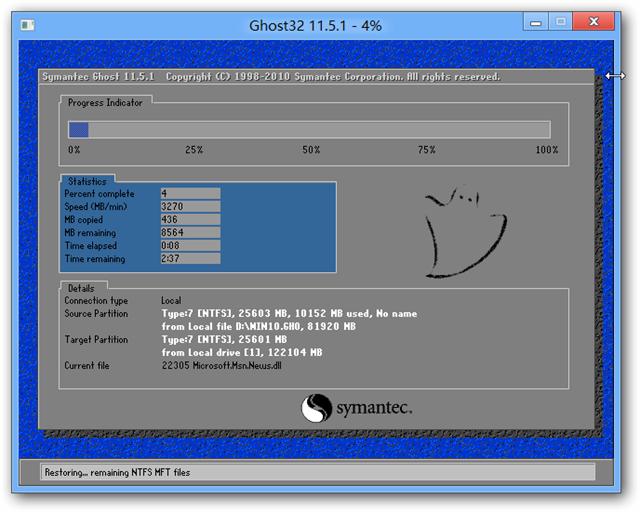 windows xp系統重裝圖解詳情(9) 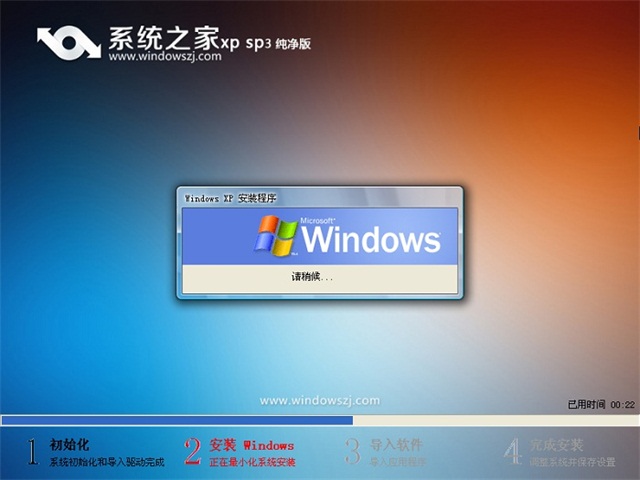 windows xp系統重裝圖解詳情(10) 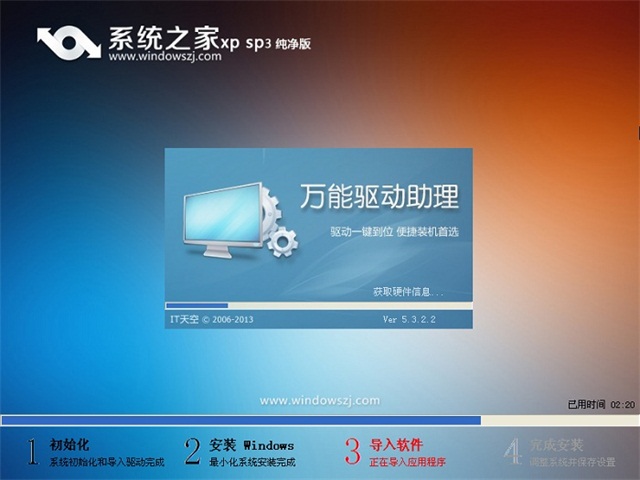 windows xp系統重裝圖解詳情(11) 10、windows xp系統重裝成功! 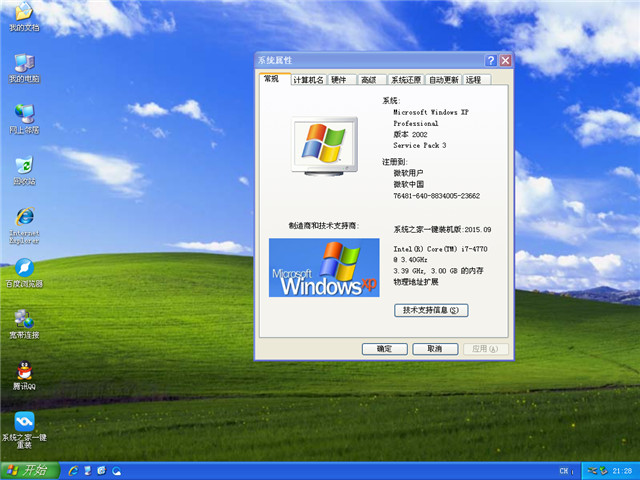 windows xp系統重裝圖解詳情(12) U盤有USB接口,是USB設備。如果操作系統是WindowsXP/Vista/Win7/Linux/PrayayaQ3或是蘋果系統的話,將U盤直接插到機箱前面板或后面的USB接口上,系統就會自動識別。 |
溫馨提示:喜歡本站的話,請收藏一下本站!